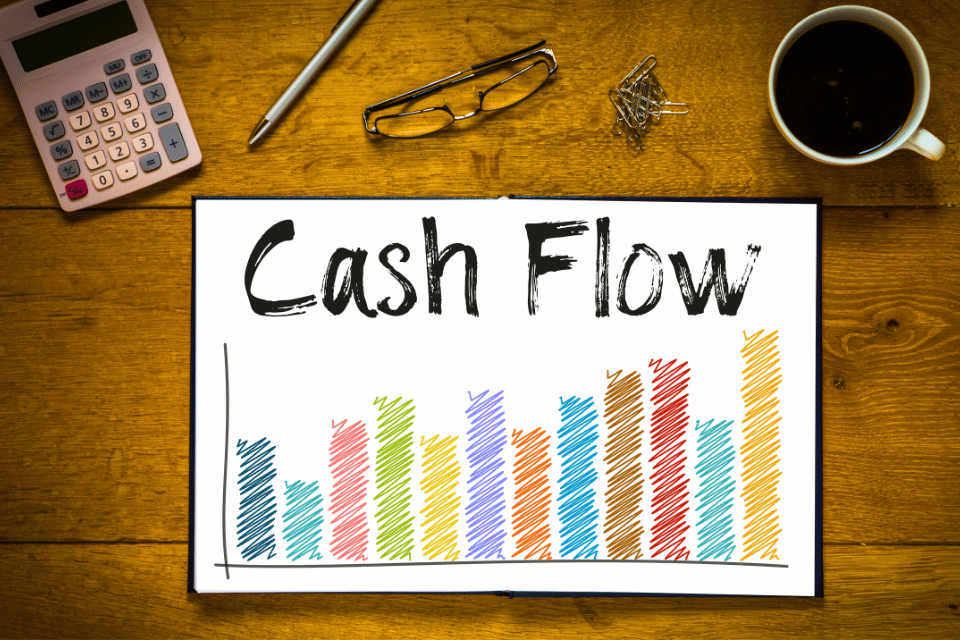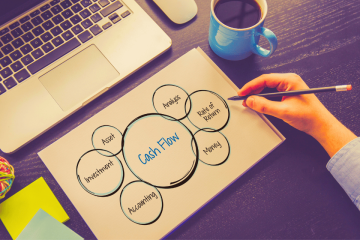No mundo dos negócios, é essencial ter um controle financeiro eficiente para garantir o sucesso e a sustentabilidade de uma empresa. Uma das ferramentas mais importantes nesse processo é a planilha de fluxo de caixa.
Ela permite acompanhar de perto todas as entradas e saídas de dinheiro, auxiliando na tomada de decisões e na identificação de oportunidades de melhoria.
Neste artigo, vamos mostrar passo a passo como criar uma planilha de fluxo de caixa eficiente para sua empresa.
Abordaremos desde a criação da planilha até a utilização de fórmulas e recursos avançados no Excel.
Com as dicas e instruções apresentadas aqui, você estará preparado para controlar suas finanças de maneira eficaz e alcançar o sucesso empresarial.
Por que utilizar planilhas de fluxo de caixa?
Antes de iniciarmos o processo de criação da planilha, é importante compreender por que o controle financeiro é tão fundamental para uma empresa.
O fluxo de caixa permite que você acompanhe as movimentações financeiras do seu negócio, identifique despesas excessivas, planeje investimentos e esteja preparado para imprevistos.
Com uma planilha de fluxo de caixa, você terá uma visão clara e detalhada das receitas e despesas da sua empresa. Isso facilitará a identificação de problemas financeiros, como gastos desnecessários, atrasos nos recebimentos ou falta de capital de giro.
Além disso, a planilha permitirá que você analise os dados de forma mais eficiente, identificando tendências, planejando o futuro e tomando decisões estratégicas embasadas em informações sólidas.

Passo 1: Configurando sua planilha
Antes de começar a inserir dados na planilha, é necessário configurá-la corretamente. Siga os passos abaixo para criar uma planilha de fluxo de caixa eficiente:
Passo 1.1: Defina as colunas e linhas principais
A primeira etapa é definir as colunas e linhas principais da sua planilha de fluxo de caixa. Recomenda-se utilizar as seguintes colunas:
- Data: para registrar a data de cada movimentação financeira.
- Descrição: para descrever o motivo da movimentação (ex: compra de matéria-prima, pagamento de fornecedores, etc.).
- Entradas: para registrar os valores recebidos pela empresa.
- Saídas: para registrar os valores pagos pela empresa.
- Saldo: para calcular o saldo atual.
Passo 1.2: Formate as células corretamente
A formatação correta das células é essencial para uma melhor visualização e compreensão dos dados. Recomenda-se utilizar a formatação de moeda para as colunas de Entradas, Saídas e Saldo, além de utilizar a formatação de data para a coluna de Data.
Para formatar as células corretamente no Excel, siga os seguintes passos:
- Selecione as células que deseja formatar.
- Clique com o botão direito do mouse e selecione a opção “Formatar Células”.
- Escolha a opção de formatação desejada, como “Moeda” para as colunas de Entradas, Saídas e Saldo, e “Data” para a coluna de Data.
Passo 1.3: Adicione fórmulas para cálculos automáticos
Uma das vantagens de utilizar uma planilha eletrônica é a possibilidade de utilizar fórmulas para realizar cálculos automáticos. Na sua planilha de fluxo de caixa, você pode adicionar fórmulas para calcular o total das Entradas, o total das Saídas e o Saldo atual.
Para adicionar fórmulas no Excel, siga os passos abaixo:
- Selecione a célula onde você deseja que o resultado da fórmula seja exibido.
- Comece a digitar a fórmula, utilizando os operadores matemáticos (+, -, *, /) e as referências às células desejadas.
- Pressione Enter para aplicar a fórmula e calcular o resultado.
Passo 2: Inserindo os dados
Com a planilha devidamente configurada, é hora de começar a inserir os dados financeiros da sua empresa. Para isso, siga os passos abaixo:
Passo 2.1: Registre as movimentações financeiras
Na coluna de Data, insira a data de cada movimentação financeira, começando pela mais recente. Na coluna de Descrição, descreva o motivo ou a natureza da movimentação. Na coluna de Entradas, insira os valores recebidos pela empresa, e na coluna de Saídas, insira os valores pagos pela empresa.
Passo 2.2: Calcule o saldo atual
Utilizando a fórmula correta, calcule o saldo atual da sua empresa na coluna de Saldo. Para isso, você pode utilizar a fórmula “= Saldo anterior + Entradas – Saídas”. A cada nova movimentação financeira, atualize a fórmula para refletir o novo saldo.
Passo 3: Análise e uso avançado da planilha
Com os dados inseridos na planilha, você terá uma visão clara das finanças da sua empresa. Agora, é hora de aproveitar ao máximo as funcionalidades avançadas do Excel para análise e tomada de decisões. Abaixo, apresentamos algumas dicas para utilizar a planilha de forma mais eficiente:
Passo 3.1: Crie gráficos para visualização dos dados
Uma forma eficiente de analisar os dados da planilha é através da criação de gráficos. O Excel oferece diversas opções de gráficos que podem auxiliar na visualização e interpretação dos dados financeiros da sua empresa.
Para criar um gráfico no Excel, siga os seguintes passos:
- Selecione os dados que deseja incluir no gráfico, incluindo os rótulos das colunas.
- Clique na guia “Inserir” e escolha o tipo de gráfico desejado.
- Personalize o gráfico de acordo com suas preferências, incluindo títulos, rótulos, cores, entre outros.
Passo 3.2: Utilize filtros e classificações para análise detalhada
O Excel permite que você utilize filtros e classificações para analisar os dados da planilha de forma mais detalhada. Com essas ferramentas, você pode visualizar apenas as movimentações financeiras de um determinado período, filtrar por tipo de despesa ou receita, ou ainda classificar os dados de acordo com critérios específicos.
Para utilizar filtros e classificações no Excel, siga os seguintes passos:
- Selecione os dados que deseja filtrar ou classificar.
- Clique na guia “Dados” e escolha a opção desejada, como “Filtro” ou “Classificar”.
- Configure os filtros ou critérios de classificação de acordo com suas necessidades.
Passo 3.3: Faça projeções e simulações financeiras
Outra vantagem de utilizar o Excel para o controle financeiro é a possibilidade de realizar projeções e simulações financeiras. Com base nos dados históricos da planilha, você pode criar cenários futuros e avaliar o impacto de diferentes decisões ou estratégias.
Para fazer projeções e simulações financeiras no Excel, você pode utilizar fórmulas como a taxa de crescimento, a projeção linear ou até mesmo criar modelos mais avançados utilizando macros e VBA (Visual Basic for Applications).
Tabela Exemplo de Fluxo de caixa
Aqui está um exemplo de tabela de fluxo de caixa para ilustrar como organizar as informações financeiras da sua empresa:
| Data | Descrição | Entradas | Saídas | Saldo |
|---|---|---|---|---|
| 01/01/2023 | Venda de Produto A | R$ 1.000,00 | R$ 1.000,00 | |
| 03/01/2023 | Pagamento de Fornecedor A | R$ 500,00 | R$ 500,00 | |
| 05/01/2023 | Recebimento de Cliente B | R$ 2.000,00 | R$ 2.500,00 | |
| 10/01/2023 | Pagamento de Salários | R$ 1.200,00 | R$ 1.300,00 | |
| 15/01/2023 | Pagamento de Fornecedor B | R$ 800,00 | R$ 500,00 | |
| 20/01/2023 | Recebimento de Cliente C | R$ 1.500,00 | R$ 2.000,00 | |
| 25/01/2023 | Pagamento de Contas de Consumo | R$ 300,00 | R$ 1.700,00 | |
| 30/01/2023 | Recebimento de Cliente D | R$ 2.500,00 | R$ 4.200,00 |
Neste exemplo, temos uma tabela com as colunas de Data, Descrição, Entradas, Saídas e Saldo. Cada linha representa uma movimentação financeira, onde registramos a data, a descrição da transação, o valor das entradas (quando há recebimentos) e o valor das saídas (quando há pagamentos). O saldo é atualizado automaticamente com base nas movimentações registradas.
Essa tabela serve como base para acompanhar o fluxo de caixa da empresa, permitindo uma visualização clara e atualizada das finanças. É importante manter a tabela atualizada com todas as transações financeiras da empresa, para ter um controle preciso e tomar decisões estratégicas embasadas em dados concretos.
Lembre-se de adaptar essa tabela de acordo com as necessidades e características da sua empresa, incluindo outras colunas ou informações relevantes para o seu negócio.
Conclusão
A criação de uma planilha de fluxo de caixa eficiente é essencial para o sucesso financeiro da sua empresa. Com a utilização correta do Excel e as dicas apresentadas neste artigo, você terá todas as ferramentas necessárias para controlar suas finanças de forma eficaz.
Lembre-se de atualizar sua planilha regularmente, inserindo todas as movimentações financeiras da sua empresa.
Dessa forma, você terá uma visão clara e precisa do seu fluxo de caixa e poderá tomar decisões embasadas em informações sólidas.
Seja qual for o tamanho ou segmento da sua empresa, o controle financeiro é fundamental para garantir a saúde e o crescimento do negócio.
Utilize a planilha de fluxo de caixa como aliada nesse processo e colha os frutos de uma gestão financeira eficiente.
Perguntas Frequentes (FAQs)
- Como posso obter uma planilha de fluxo de caixa grátis?
- Existem diversas opções de planilhas de fluxo de caixa grátis disponíveis na internet. Você pode encontrar modelos prontos para download em sites especializados ou utilizar as funcionalidades nativas do Excel para criar sua própria planilha.
- Qual é a melhor planilha de controle financeiro empresarial?
- A melhor planilha de controle financeiro empresarial varia de acordo com as necessidades e características de cada empresa. É importante considerar fatores como a complexidade das operações financeiras, o nível de detalhamento desejado e as funcionalidades específicas requeridas. Pesquise e teste diferentes opções para encontrar aquela que melhor se adequa ao seu negócio.
- Como posso criar um PDV no Excel?
- Embora o Excel seja uma ferramenta poderosa, ele não é a melhor opção para criar um PDV (Ponto de Venda) completo. Para essa finalidade, existem sistemas específicos de PDV no mercado, que oferecem recursos mais avançados e adequados para essa função.
- Existe alguma planilha de controle financeiro empresarial grátis?
- Sim, é possível encontrar planilhas de controle financeiro empresarial grátis na internet. Muitos sites oferecem modelos gratuitos que podem ser baixados e personalizados de acordo com as necessidades da sua empresa.
- Qual é a diferença entre controle de caixa e estoque?
- O controle de caixa se refere ao acompanhamento das entradas e saídas de dinheiro da empresa, enquanto o controle de estoque se refere ao acompanhamento das entradas e saídas de produtos ou mercadorias. Ambos são essenciais para uma gestão eficiente do negócio.
- Como fazer uma planilha de controle financeiro empresarial?
- Para fazer uma planilha de controle financeiro empresarial, siga os passos apresentados neste artigo. Comece configurando a planilha, inserindo as colunas e linhas principais. Em seguida, insira os dados financeiros da sua empresa e utilize fórmulas para cálculos automáticos. Por fim, utilize as funcionalidades avançadas do Excel para análise e tomada de decisões.

Professor, contador, empresário, desenvolvedor full stack, profissional de logística e financeiro, apaixonado por Sistemas, Música e Planilhas Excel!